你知道吗?现在这个时代,一个Skype账号已经不够用了!有时候,我们可能需要两个账号来区分工作和生活,或者一个用于和家人联系,另一个用于和同事沟通。那么,怎么申请两个Skype账号呢?别急,让我带你一步步来搞定这个小小的挑战!
第一步:打开Skype,准备注册
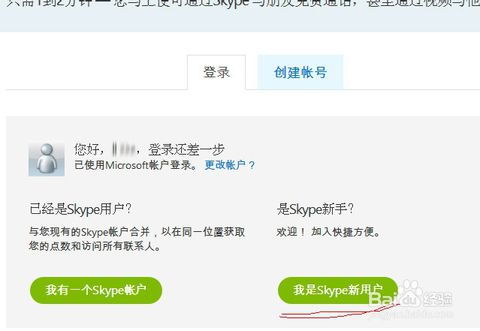
首先,你得有一个Skype账号,对吧?如果你还没有,那就先打开Skype的官方网站或者下载Skype客户端。接下来,我们就要开始注册新账号的旅程了。
第二步:点击“创建用户”
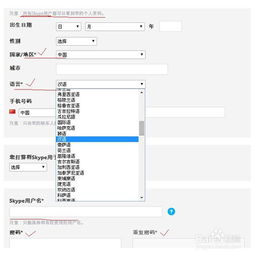
当你打开Skype客户端后,你会看到界面上方有一个“创建用户”的按钮。别犹豫,直接点击它,就像你点击一个美味的巧克力蛋糕一样简单!
第三步:填写基本信息
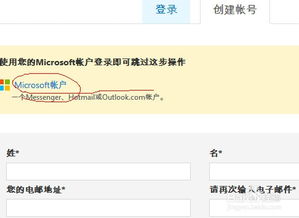
现在,你需要填写一些基本信息,比如用户名、密码和邮箱。用户名要记得简单易记,密码嘛,一定要复杂一些,数字和字母的组合,这样才安全哦!至于邮箱,它可是找回密码的救命稻草,所以一定要填写真实有效的。
第四步:绑定邮箱,设置密码
填写完基本信息后,别忘了绑定你的邮箱。这样,如果你忘记了密码,就可以通过邮箱来重置了。设置密码的时候,一定要记住,数字和字母要混搭,这样你的账号才会像披上了一件无敌的防护衣。
第五步:注册成功,享受双账号生活
经过几步简单的操作,你的第二个Skype账号就注册成功了!现在,你可以开始享受双账号带来的便利了。一个账号用于工作,一个账号用于生活,再也不用担心信息泄露或者打扰到家人了。
第六步:关联Microsoft账户,同步联系人
如果你已经有了Microsoft账户,那么注册Skype账号的过程会更加简单。直接用Microsoft账户登录,Skype会自动为你创建一个Skype ID,并且自动绑定你的联系人。这样,你就可以轻松地在两个账号之间切换,联系人信息也会同步更新。
第七步:在同一台电脑上登录两个Skype账号
如果你需要在同一台电脑上同时登录两个Skype账号,那么你可以尝试以下方法:
1. 右击Skype图标,选择“属性”;
2. 复制目标所在路径;
3. 打开记事本,粘贴刚刚复制的路径,再在后面加上/secondary,并复制记事本中的所有内容;
4. 按Win R键打开运行,输入cmd回车;
5. 在命令提示符窗口中点击右键,选择粘贴,并按回车;
6. 执行上述命令后,你会打开第二个Skype,输入用户名和密码就可以登录第二个Skype账号了。
这样,你就可以在同一台电脑上同时使用两个Skype账号了。
第八步:注意事项
在申请两个Skype账号的过程中,有一些注意事项需要你留意:
1. 确保你的邮箱是真实有效的,这样在忘记密码时才能顺利找回;
2. 设置复杂的密码,保护你的账号安全;
3. 如果你在同一台电脑上登录两个Skype账号,确保你有足够的权限运行Skype。
现在,你已经学会了如何申请两个Skype账号,是不是觉得生活变得更加便捷了呢?快来试试吧,让你的沟通更加高效,生活更加丰富多彩!
